Как делиться заметками и записными книжками в Microsoft OneNote
Microsoft Герой Microsoft Onenote / / September 13, 2021

Последнее обновление

Хотите поделиться одной заметкой или всей записной книжкой? Мы покажем вам, как поделиться в OneNote на Windows, Mac и в Интернете, чтобы вы были защищены.
Если вы хотите поделиться одной заметкой или всей записной книжкой, Microsoft OneNote предоставляет вам варианты. Вы можете показать коллегу заметку в качестве справки или попросить его совместно работать над записной книжкой вместе с вами.
Поскольку параметры общего доступа различаются в зависимости от вашей версии OneNote, мы покажем вам, как предоставить общий доступ в OneNote для Windows 10, настольном приложении на Mac и OneNote в Интернете.
Совместное использование в OneNote для Windows 10
В OneNote для Windows 10 и Windows 11, вы можете поделиться ссылкой на страницу (заметку) или на всю записную книжку.
Чтобы поделиться ссылкой на заметку, щелкните страницу в списке правой кнопкой мыши и выберите Скопировать ссылку на эту страницу. Это поместит ссылку в буфер обмена, чтобы вы могли вставить ее в нужное место.
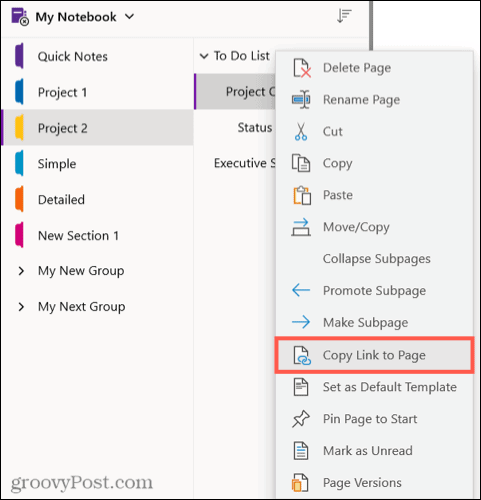
Чтобы поделиться записной книжкой, щелкните значок Делиться кнопку в правом верхнем углу. Введите адрес электронной почты и выберите, может ли человек редактировать или только просматривать записную книжку. Нажмите Делиться.
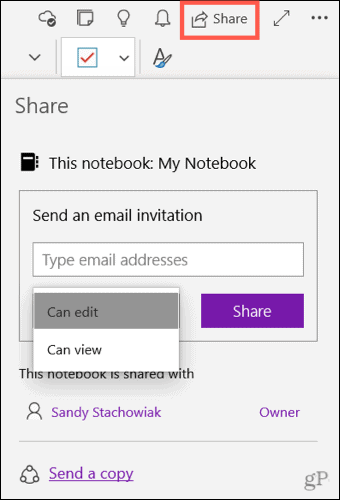
Чтобы отправить копию выбранной страницы с помощью другого приложения, нажмите Отправить копию внизу боковой панели Поделиться.
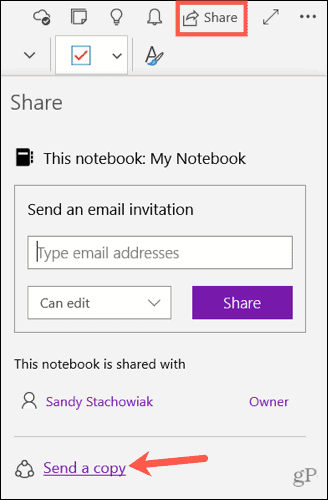
Затем выберите приложение, которое хотите использовать, во всплывающем окне.
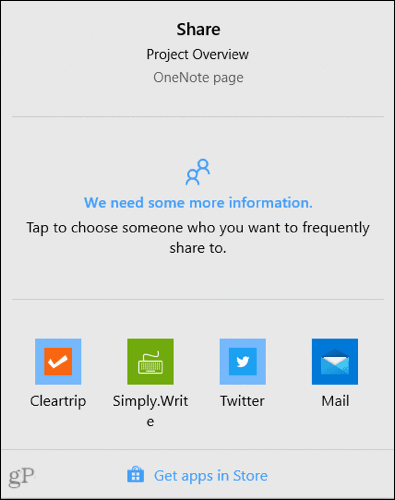
Совместное использование в настольной версии OneNote
В настольной версии OneNote в Windows вы можете поделиться копией заметки, всей записной книжкой или ссылкой на записную книжку.
Чтобы поделиться ссылкой на заметку, щелкните страницу в списке правой кнопкой мыши. Выбирать Скопировать ссылку на эту страницу чтобы поместить ссылку в буфер обмена.
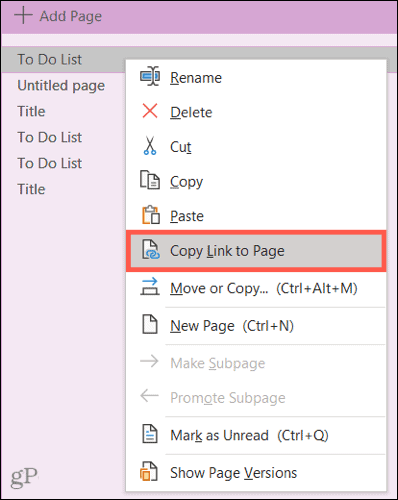
Для записной книжки щелкните Файл > Делиться и выберите Поделиться с людьми налево. Затем добавьте имя или адрес электронной почты и, возможно, сообщение. В правом верхнем углу используйте раскрывающийся список, чтобы выбрать редактирование или просмотр разрешений. Нажмите Делиться.
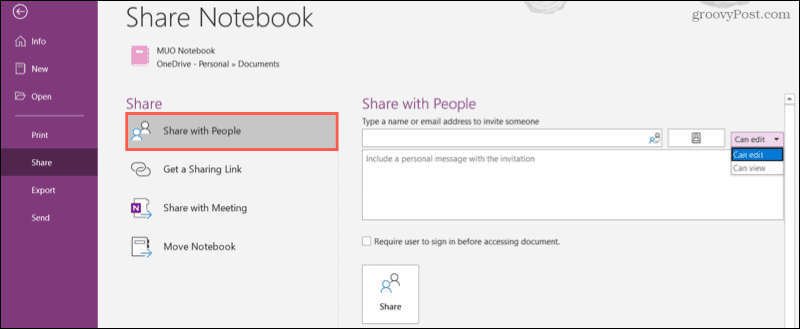
Чтобы получить ссылку на записную книжку, щелкните Файл > Делиться и выбрать Получить ссылку для обмена налево. Затем щелкните либо Создать ссылку для просмотра или Создать ссылку для редактирования в соответствии с вашими предпочтениями. Выбранная вами ссылка отобразится в соответствующем поле.
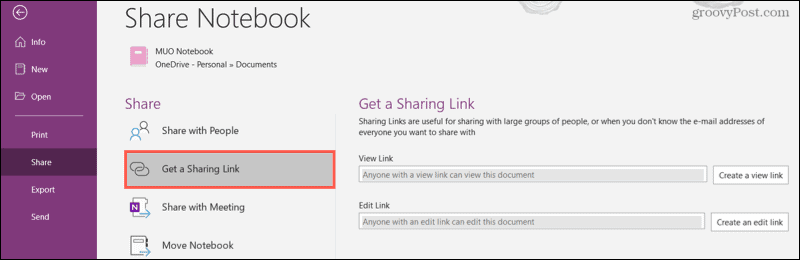
Совместное использование в OneNote на Mac
В OneNote на Mac у вас есть возможность поделиться всей записной книжкой или копией отдельной заметки. Чтобы просмотреть свои варианты, щелкните значок Делиться кнопку в правом верхнем углу окна OneNote или Файл > Делиться из строки меню.
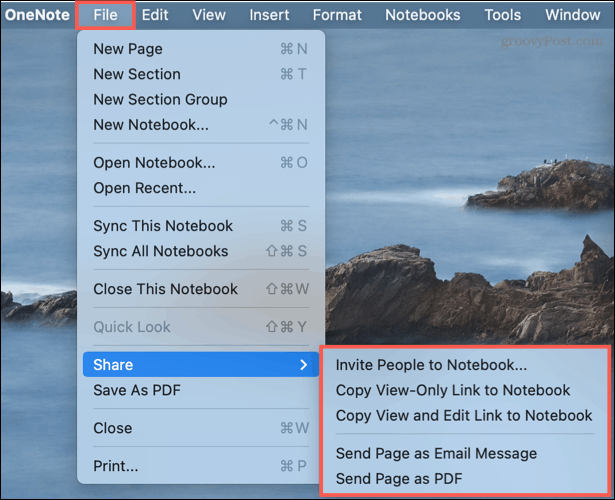
Пригласите людей в блокнот: Выберите этот вариант, чтобы добавить имя или адрес электронной почты контакта. При желании установите флажок, если вы хотите разрешить редактирование. Затем щелкните Делиться.
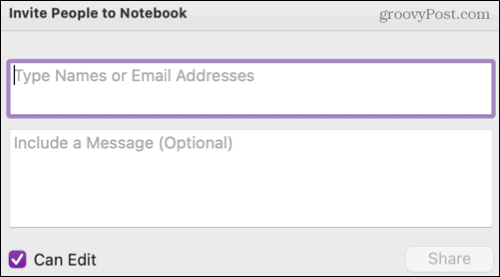
Скопировать ссылку на блокнот: Если вы выберете этот вариант, вы можете сами поделиться ссылкой на записную книжку. Выберите для ссылки версию только для просмотра или для просмотра и редактирования. Затем скопируйте ссылку в появившемся всплывающем окне.
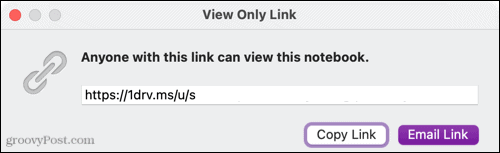
Отправить копию страницы: Чтобы поделиться отдельной заметкой, вы можете отправить ее копию по электронной почте в теле сообщения или в виде PDF-файла в электронном письме или с помощью другого параметра общего доступа вашего Mac.
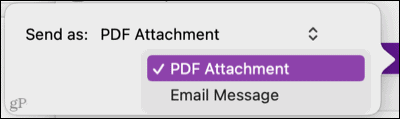
Совместное использование в OneNote в Интернете
Если вы используете OneNote в Интернете, вы можете легко поделиться одной страницей (заметкой) или целой записной книжкой.
Чтобы поделиться ссылкой на заметку или страницу в записной книжке, щелкните страницу в списке правой кнопкой мыши. Выбирать Скопировать ссылку на эту страницу чтобы поместить ссылку в буфер обмена.
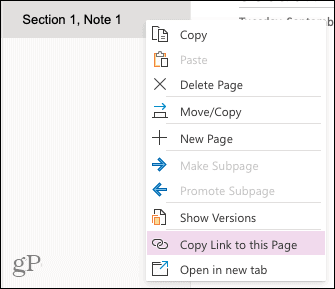
Вы можете пригласить людей в записную книжку по электронной почте или скопировать ссылку, чтобы поделиться ею по-другому. Либо щелкните Делиться кнопку в правом верхнем углу или Файл > Делиться > Поделиться с людьми из меню.
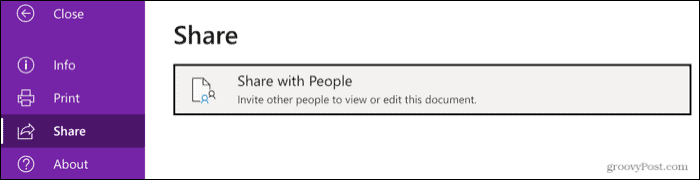
Во всплывающем окне добавьте тех, с кем хотите поделиться, и, при желании, добавьте сообщение. Чтобы настроить параметры общего доступа, нажмите Все, у кого есть ссылка, могут редактировать.
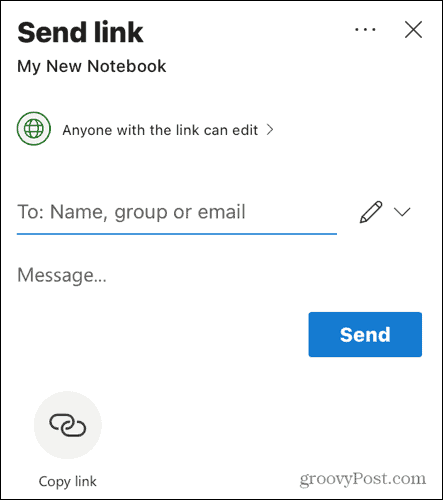
Затем вы можете установить флажок, чтобы разрешить редактирование, установить срок действия для доступа к записной книжке или создать пароль.
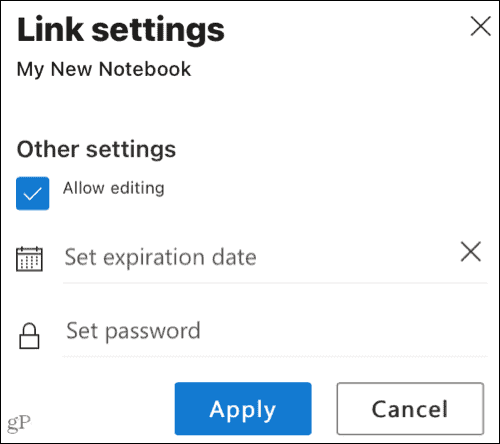
Нажмите послать чтобы уведомить тех, с кем вы хотите поделиться, и будет отправлено электронное письмо.
Или вы можете нажать Копировать ссылку в нижней части окна общего доступа.
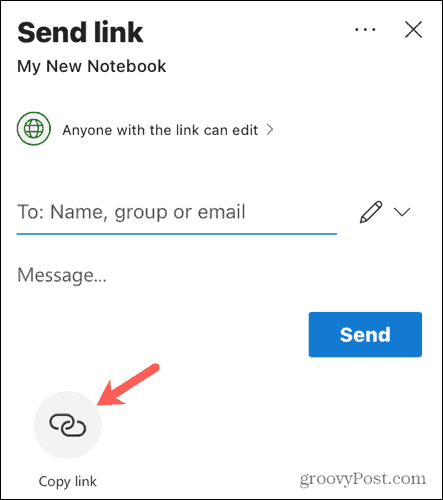
Затем возьмите ссылку и поделитесь ею, как хотите. Вы можете настроить параметры ссылки, нажав Все, у кого есть ссылка, могут редактировать внизу. Опять же, вы можете разрешить редактирование и установить срок действия или пароль.
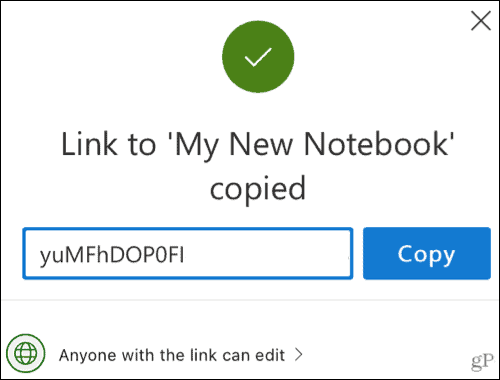
Делитесь заметками и записными книжками в OneNote
Независимо от того, хотите ли вы предоставить общий доступ к одной заметке для просмотра другим пользователям или ко всей записной книжке, чтобы вы могли работать над заметками вместе, у вас есть множество вариантов в различных версиях Microsoft OneNote.
Чтобы узнать больше, посмотрите, как просматривать правки и изменения по авторам в OneNote или как воспользоваться Встроенные шаблоны OneNote.
Как очистить кеш, файлы cookie и историю просмотров Google Chrome
Chrome отлично сохраняет историю просмотров, кеш и файлы cookie, чтобы оптимизировать производительность вашего браузера в Интернете. Ее как ...
Согласование цен в магазине: как узнать цены в Интернете при совершении покупок в магазине
Покупка в магазине не означает, что вы должны платить более высокие цены. Благодаря гарантиям совпадения цен вы можете получать онлайн-скидки при покупках в ...
Как подарить подписку Disney Plus с помощью цифровой подарочной карты
Если вам нравится Disney Plus и вы хотите поделиться им с другими, вот как купить подписку Disney + Gift за ...
Ваш путеводитель по совместному использованию документов в Google Документах, Таблицах и Презентациях
Вы можете легко сотрудничать с веб-приложениями Google. Вот ваше руководство по совместному использованию в Google Документах, Таблицах и Презентациях с разрешениями ...



